
книги / Программно-аппаратные средства защиты информации
..pdf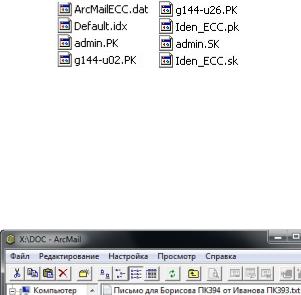
сертификации успешен» (если не успешен, то ключ нужно перегенерировать). Сделать скриншот сообщения об успешной сертификации и затем закрыть окно мастера ключей.
Далее необходимо скопировать Ваш открытый ключ «*.pk»
из каталога C:\Program Files\Ancud\ArcMail\ в сообщение элек-
тронной почты и отправить другому студенту Вашей группы, с которым Вы должны договориться об этом заранее. От второго студента нужно получить по электронной почте его открытый ключ и скопировать его в каталог C:\Program Files\Ancud\ArcMail\. В результате в C:\Program Files\Ancud\ArcMail\ должен быть Ваш открытый ключ и открытый ключ другого студента. Сделать скриншот каталога ArcMail:
Рис. 8.56
8.3.7.Затем в каталоге C:\DOC\ для создать текстовый файл
сименем «Письмо для ФАМИЛИЯ2 ПКSSS2 от ФАМИЛИЯ1 ПКSSS1» (без кавычек). Здесь SSS2 и SSS1 – номер (код) группы второго студента и Ваш номер (код) группы соответственно, ФАМИЛИЯ2 – фамилия второго студента, а ФАМИЛИЯ1 – Ваша фамилия. Сделать скриншот созданного файла:
Рис. 8.57
Затем открыть созданный файл и написать текст «Привет ФАМИЛИЯ2 от ФАМИЛИЯ1», где ФАМИЛИЯ2 и ФАМИЛИЯ1 описаны выше. Сделать скриншот введенного текста вместе с заголовком:
171

Рис. 8.58
8.3.8. Снова запустить ПО «Конфигурация Crypton ArcMail». Нажать кнопку выбора «…» в поле «Текущий профиль» и выбрать Ваш закрытый ключ «.sk» из каталога C:\DOC\ANCUD\:
Рис. 8.59
СделатьскриншотследующегооткрытогоокнаинажатьОК:
Рис. 8.60
172
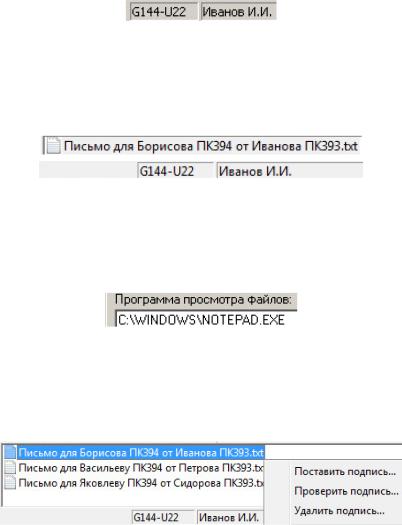
8.3.9.Запустить программу «Спецархиватор Crypton ArcMail»
иубедиться, чтооназапущенаиз-подВас:
Рис. 8.61
В левой части окна открыть каталог C:\DOC\ и сделать скриншот открытого окна. На скриншоте должны одновременно видеться файл и Ваше имя в нижней части окна:
Рис. 8.62
Затем выполнить пункт меню «Настройка/Параметры», где указать для просмотра C:\WINDOWS\NOTEPAD.EXE (найти в каталоге Windows и нажать OK):
Рис. 8.63
8.3.10. В правой части экрана найти текстовый файл с Вашей фамилией в качестве отправителя, нажать правую кнопку мыши и выбрать «Поставить подпись»:
Рис. 8.64
173
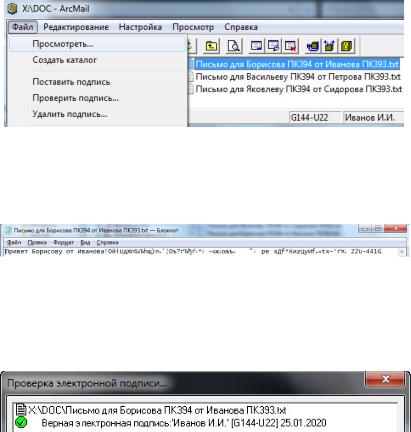
Просмотреть подписанный файл, нажав правую кнопку мыши и выбрав «Просмотреть…»:
Рис. 8.65
Сделать скриншот открытого окна с текстом так, чтобы было видно весь текст и виден заголовок файла полностью:
Рис. 8.66
Объяснить причину появления посторонних символов в конце исходного текста. Затем на этом же файле нажать правую кнопку мыши и выбрать «Проверить подпись»:
Рис. 8.67
Сделать аналогичный скриншот результата проверки. Если электронная подпись неверная и при этом ссылается на неверную подпись преподавателя, то открытый ключ admin.pk и/или закрытый ключ admin.sk не те, что должны быть, либо расположены не там, где нужно (см. п. 8.3.5). А если ссылается
174
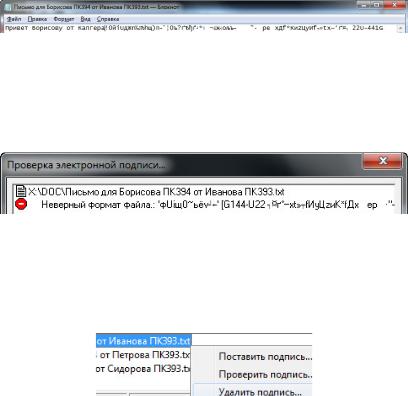
на иную неверную подпись, то Ваш ключ был сертифицирован на ином ключе, чем ключ преподавателя. При наличии таких ошибок необходимо запустить программу «Мастер ключей» под логином admin, выполнить команду «Файл / Ключи / Свойства ключа» и посмотреть на каком ключе сертифицирован Ваш ключ.
Далее, при отсутствии таких ошибок (или после их устранения), необходимо изменить текстовый файл, заменив Ваш фамилию в тексте на фамилию преподавателя «от Капгера»:
Рис. 8.68
Сделать аналогичный скриншот открытого окна с текстом. Затем закрыть блокнот, сохранить изменения, проверить подпись снова и сделать скриншот проверки подписи:
Рис. 8.69
Сделать выводы. Далее необходимо вернуть обратно исходный текст (в данном примере это фамилия «от Иванова»). Затем нужно удалить подпись:
Рис. 8.70
175
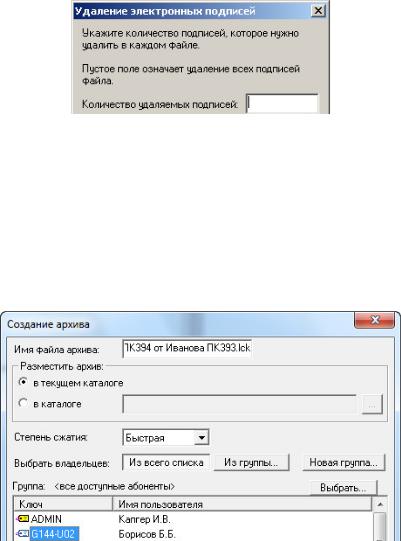
На вопрос о количестве удаляемых подписей оставить пустое поле:
Рис. 8.71
8.3.11. В правой части экрана программы «Спецархиватор Crypton ArcMail» найти текстовый файл с Вашей фамилией в качестве отправителя, нажать правую кнопку мыши и выбрать «Архивировать». При архивировании выбрать студентаполучателя мышью так, чтобы был выделен именно он (как показано в примере), сделать скриншот открытого окна и нажать OK:
Рис. 8.72
176

Если при архивировании возникает ошибка формата файла со ссылкой на файл Iden_ECC.pk, нужно удалить этот файл из каталога C:\Program Files\Ancud\ArcMail\.
Если возникает ошибка «Ключ не сертифицирован», то ключи создавались не с тем ключом администратора ADMIN (см. п. 8.3.6 – этот ключ должен принадлежать преподавателю) – в этом случае необходимо заново начать работу с п. 8.3.5.
Если при архивировании возникает иная ошибка, то либо дата и время у Вас и у второго студента не совпадает, либо при в программе «Конфигурация Crypton ArcMail» флаг «Ключи парной связи» не был снят.
Далее нужно выбрать файл архива и просмотреть архив:
Рис. 8.73
Сделать скриншот следующего окна с текстом и полностью видимым заголовком:
Рис. 8.74
Объяснить увиденное. Далее нужно посмотреть информацию об архиве:
177

Рис. 8.75
Сделать скриншот (окно целиком) с информацией об архиве. Архив должен быть создан именно Вами, а абонентомполучателем должен быть студент-получатель:
Рис. 8.76
8.3.12. Далее нужно разархивировать (это значит расшифровать) файл:
Рис. 8.77
178
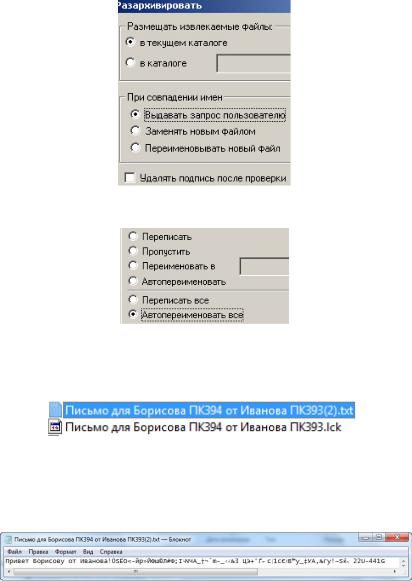
Рис. 8.78
Рис. 8.79
8.3.13. Затем нужно просмотреть файл:
Рис. 8.80
Сделать скриншот следующего окна со всем текстом и заголовком:
Рис. 8.81
179
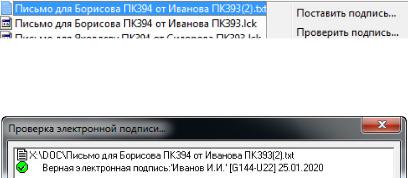
8.3.14. Затем нужно проверить подпись:
Рис. 8.82
Сделать скриншот окна с результатами проверки:
Рис. 8.83
8.3.15.Затемнужноудалитьподпись(снятьподпись сфайла).
8.3.16.Далее необходимо передать Ваш зашифрованный файл «LCK» второму студенту по электронной почте. От второго студента, в свою очередь, нужно получить его зашифрованный файл и скопировать его в каталог C:\DOC. Сделать скриншот каталога C:\DOC\.
8.3.17.Запустить ПО «Конфигурация Crypton ArcMail» и выбрать Ваш закрытый ключ «.sk», затем запустить программу «Спецархиватор Crypton ArcMail» и убедиться, что она запущена из-под нужного пользователя. Далее каждый нужно просмотреть архив и информацию об архиве, разархивировать (расшифровать), проверить подпись и удалить подпись с файла, полученного от второго студента. Если при разархивировании возникает ошибка «Не совпала имитовставка», то либо дата и время у Вас и
увторого студента не совпадает, либо при в программе «Конфигурация Crypton ArcMail» у Вас и у второго студента не совпадают параметры ключей. Если возникает ошибка «Открытый ключ подписи не найден», то в каталоге ключей нет открытого ключа второго студента, подписавшего файл. В процессе выполнения нужно сделать скриншоты всех аналогичных окон:
180
